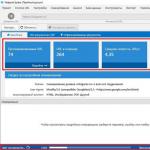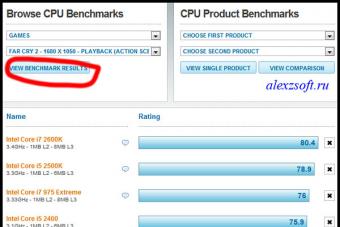Непонятная ситуация, когда при нажатии на кнопку включения ноутбук не подает никаких признаков жизни, заставляет серьезно нервничать пользователя. Ноутбук часто используется для работы, поэтому невольно становится страшно за судьбу хранящихся на нем документов.
К счастью, эти опасения не всегда оправданы: в большинстве случаев любую неисправность портативного компьютера, будь то неполадки аппаратного обеспечения или сбои в программной части, можно исправить без нанесения ущерба данным. Более того, диагностировать и устранить данную неисправность можно самостоятельно.
Как показывает практика, причин, по которым кнопка включения перестает запускать ноутбук , может быть несколько. Все их можно разделить на две группы - аппаратные (проблемы с «железом») и программные. Рассмотрим самые распространенные из них:
Сбои в питании ПК - самая частая проблема аппаратного характера. Возможно, батарея ноутбука полностью разрядилась, и для устранения проблемы достаточно поставить лаптоп на зарядку и немного подождать.
- При подключении блока питания следует обратить внимание, загорелся ли индикатор питания, который обычно расположен на передней части корпуса ноутбука. Если лампочка не горит, значит, причину следует искать в адаптере и проводах питания.
- В этом случае нужно проверить надежность соединения всех разъемов, убедиться, что сама розетка работает. Для этого достаточно подключить к ней любой другой исправный электроприбор. Далее следует осмотреть сетевой шнур на предмет наличия повреждений.
- Если мигает кнопка включения ноутбука, то это говорит о проблемах в цепи питания. Есть вероятность, что возникли неполадки на внутреннем блоке питания на материнской плате. В данном случае без помощи специалиста не обойтись.
- Проблемы с аккумулятором. Если индикатор питания светится, но при этом ноутбук не реагирует на кнопку включения, следует проверить аккумулятор. Для этого нужно извлечь батарею, выдержать паузу в несколько минут и попробовать запустить компьютер без нее. Если причина была в аккумуляторе, ноутбук включится, но работать будет только от сети. В этом случае остается приобрести новую батарею.
Отсутствие инициализации - основная причина программного характера.
В этом случае при нажатии на кнопку «Пуск» ноутбук запускается, но до конца не загружается. Причин подобного поведения может быть несколько.
Самые частые - повреждение прошивки BIOS, перегрев процессора (например, из-за забитого пылью кулера), не идет загрузка с жесткого диска и т.д.
Некоторые проблемы отсутствия инициализации можно решить самостоятельно.
- Для начала следует отключить жесткий диск и проверить, появится ли при включении ноутбука картинка заставки биоса. Если появилась, значит, жесткий диск требует ремонта или замены.
- Следует также проверить, плотно ли сидит в разъеме оперативная память (она нередко отходит при ударе или вибрации).
Не работает кнопка включения.
- Сама кнопка запуска ноутбука в процессе эксплуатации тоже может выйти из строя. Причин для этого может быть несколько - от банального износа и загрязнения до попадания влаги на токопроводящие дорожки (например, при включении компьютера мокрыми руками).
- Для устранения проблемы в данном случае следует проверить работоспособность кнопки и в случае необходимости произвести ее очистку или замену.
Как проверить кнопку включения ноутбука на предмет неисправности
Чтобы убедиться, что действительно не работает кнопка включения на ноутбуке , необходимо провести ее диагностику.
Для этого следует выполнить ряд действий:
- Отключаем устройство от сети;
- Разбираем ноутбук. Для этого переворачиваем его, снимаем аккумуляторную батарею, откручиваем все винты на корпусе, отсоединяем нижнюю крышку;
- Проводим визуальный осмотр кнопки. В большинстве случаев кнопка устроена очень просто: два контакта замыкаются при нажатии на выпуклую металлическую диафрагму. Очень часто под ней скапливается пыль, а сами контакты со временем покрываются слоем оксида. В результате при нажатии на кнопку контакты не замыкаются;
- Прозваниваем кнопку. Для этого игольчатые наконечники тестера ставим на два контакта кнопки и нажимаем на нее. При нажатии кнопку прибор должен издать характерный звуковой сигнал. Если этого не произошло - кнопка не работает;
- Производим очистку контактов под металлической диафрагмой кнопки. Пинцетом аккуратно снимаем верхнюю часть кнопки и с помощью очистителя контактов удаляем следы окисла и других загрязнений;
- Собираем кнопку и производим повторное тестирование. В большинстве случаев очистка контактов позволяет восстановить работоспособность кнопки без замены.
ВИДЕО ИНСТРУКЦИЯ
Если подобные манипуляции не дали результата, и кнопка по-прежнему не работает при тестировании, требуется ее полная замена. Для этого старая деталь выпаивается и на ее место монтируется новая.
Как включить ноутбук без кнопки включения
Существует несколько способов включения ноутбука без кнопки.
Если компьютер разобран, запустить его можно, замкнув контакты кнопки Power отверткой.
Однако данный способ уместен только в том случае, если необходимо удостовериться, что не работает сама кнопка, а не перебит, скажем, шлейф кнопки включения ноутбука.
Когда срочно требуется запустить ноутбук для работы, проще воспользоваться другим способом:
- Запускаем компьютер, нажимая и удерживая клавишу Del;
- В окне BIOSa заходим в раздел Power Management Setup, который отвечает за настройки энергопотребления компьютера;
- Выбираем опцию Power on Function, которая определяет порядок включения питания компьютера;
- Чтобы компьютер включался с любой клавиши на клавиатуре, выбираем в настройках «Any Key»;
- Сохраняем заданные параметры (F10), нажимаем ENTER.
И так, вы стали обладателем кирпича. Не простого, а дорогого, красивого, стильного, цена которому целых *дцать или даже *десят тысяч деревянных. Однако вряд ли это сделало вас счастливее, ведь я имею в виду кирпич, в который превратился ваш ноутбук, когда перестал включаться.
Учитывая сложность устройства данного девайса, скажу сразу, что ситуация не из простых. Во многих, очень многих случаях решить ее в домашних условиях не удается, но если есть хоть небольшая вероятность обойтись «малой кровью» (точнее, малыми затратами), почему бы не попытаться справиться самостоятельно? Сегодня поговорим о причинах, из-за которых ноутбук не включается, и о том, что с этим делать.
Что на самом деле означает «не включается»?
В широком смысле под понятием «не включается» пользователи подразумевают любые неполадки, в результате которых на экране мобильного компьютера не появляется рабочий стол: от отсутствия реакции на кнопку power до .
В узком – и настоящем смысле невключением называют только полное отсутствие признаков «жизни» при нажатии кнопки питания. И иногда – близкие к этому состояния:
- Ноутбук не реагирует на кнопку, но заряжает аккумулятор.
- Запуск начинается, но почти сразу прерывается.
- Машина включается, но не полностью, застревая на одном из ранних этапов старта (после нажатия кнопки питания запускается только вентилятор и иногда светятся или мигают индикаторы).
- Вместо включения начинается циклическая перезагрузка.
Зачем вам это различать? Хотя бы для того, чтобы вы смогли грамотно описать проблему на технических форумах, куда, возможно, обратитесь за помощью. Причины этих состояний разные, поэтому от того, какими словами вы их опишите, зависит точность ответов.
Все перечисленные симптомы невключения вызваны неполадками в аппаратной части, ведь они, судя по времени возникновения, происходят до начала загрузки ОС. На экране при этом нет ни изображений, ни надписей. Появление на нем хотя бы заставки с логотипом производителя говорит о том, что компьютер всё-таки включается, а проблема кроется в чем-то, что выходит за рамки этой статьи.
Всё, что вы прочтете дальше, касается ситуаций, когда причина невключения ноутбука вам неизвестна. Если же аппарат перестал запускаться после того как отведал чая (кофе, пива, борща и других жидкостей) или совершил полет со стола на пол, единственная верная тактика – обращение в сервис.
Ноутбук не реагирует на кнопку питания или сразу выключается
Причины
Отсутствие каких-либо признаков запуска при нажатии на кнопку power бывает в следующих ситуациях:
- Нет напряжения в розетке, а заряд аккумулятора слишком низкий для нормального старта.
- Неисправен внешний блок питания, включая электрический шнур. Энергия на плату не поступает или не достигает нужного порога. Иногда – блок питания несовместим с компьютером, если был куплен отдельно.
- Неисправны элементы внутренних цепей питания.
- Короткое замыкание в устройствах.
- Плохой контакт в разъемах подключения устройств к материнской плате.
- Низкое напряжение батарейки RTC (BIOS).
- Слет прошивки BIOS.
Что делать
В первую очередь убедитесь, что проблема не в электрической розетке – подключите ноутбук к другому источнику энергии.
Далее выполните такую нехитрую операцию: отсоедините от ноутбука внешний блок питания, извлеките аккумуляторную батарею, прижмите пальцем кнопку включения и удерживайте ее нажатой 20-30 секунд. Это удаляет остаточный заряд из емкостей и в раде случаев решает проблему.

Дальнейшие действия связаны с разборкой мобильного компьютера, поэтому выполняются на ваш страх и риск. И только в случае, если аппарат не на гарантии. Также очень желательно иметь опыт его разборки, а главное – последующей успешной сборки.
Подробно останавливаться на процессе развинчивания и снятия крышечек я не буду. Если вы собираетесь делать это впервые, поищите описание в Интернете, вбив в поисковую систему запрос «название модели ноутбука, например, Asus x550dp, disassembly» или «Lenovo g570 service manual».
Итак, достаньте из корпуса материнскую плату и осмотрите с обеих сторон. Выгоревшие элементы, дорожки, нагар – признаки короткого замыкания. Если вы видите что-то из этой серии, не пытайтесь включать аппарат до устранения КЗ. В этой ситуации вам тоже прямая дорога в сервис.
Очень часто неисправные (закороченные) элементы невозможно определить на глаз, а о наличии КЗ судят по косвенным признакам. Вот два наиболее наглядных:
- При нажатии кнопки включения ноутбука кулер слегка дергается или делает пару оборотов и замирает. Кстати, так же он запускается и в норме, но после паузы – ожидания, когда процессор нагреется до заданной температуры, начинает вращаться с обычной скоростью.
- Индикатор работы блока питания при подсоединении последнего к ноутбуку немедленно гаснет. При отсоединении – снова загорается. Так срабатывает защита исправного БП от перегрузки чрезмерно большим потреблением тока. Для тех, кто не помнит: короткое замыкание – это непредусмотренный конструкцией устройства контакт с наименьшим в цепи сопротивлением, который образует кратчайший путь для протекания тока. А согласно закону Ома , чем меньше на участке сопротивление, тем больше ток.
Еще один симптом, который в отдельных случаях можно уловить без диагностических инструментов, это нагрев элементов цепи, в которой сидит КЗ (согласно закону Джоуля-Ленца , чем больше ток, тем сильнее нагревается проводник). Подсоедините включенный в электросеть блок питания к материнской плате ноутбука и, не нажимая кнопку power, проверьте рукой температуру элементов. В случае КЗ вы можете ощутить нагрев, иногда весьма значительный.
Если косвенные признаки навели вас на мысли о коротком замыкании, дальнейшие изыскания тоже следует прекратить и обратиться в сервис. Если нет (это, кстати, не исключает, что КЗ всё-таки есть), идем дальше:
- Проверьте надежность всех внутренних разъемных контактов, особенно если проблема возникла после чистки или апгрейда лэптопа, которые сопровождались разборкой.
- Сбросьте настройки BIOS путем отключения его элемента питания на 10-15 минут. Конечно, при условии, что батарейка не припаяна, а подключена через коннектор или вставлена в гнездо, как на материнках десктопных ПК.

- При возможности замените батарейку BIOS (если она представляет собой круглую «таблетку» CR2032, которая продается в любом газетном киоске и просто вставляется в паз). Если напряжение на батарейке ниже 2,5-2,8 V, ее следует поменять обязательно, так как ноутбук может не включаться именно из-за нее. Однако с этим иногда бывают сложности, так как батарейку с коннектором вам, возможно, придется заказывать в Интернет-магазинах и ждать, а для замены припаянной, опять же, обращаться в сервис.
- Для проверки «живости» BIOS попытайтесь включить материнскую плату без оперативной памяти. Работоспособный BIOS даст о себе знать звуковым сигналом.
- Если на вашем мобильном компьютере установлен съемный процессор и вы его доставали, посмотрите, не погнулись ли ножки.
- Попытайтесь запустить материнку с минимальным «обвесом», оставив на ней процессор с системой охлаждения, 1 модуль оперативки и подключив внешний монитор. Лучше взятые с исправного компьютера и заведомо рабочие. Запуск (вращение кулера, вывод изображения на экран) скажет о том, что неисправное устройство в комплектации не задействовано. Если проблема сохранится, значит, оно присутствует. И скорее всего, это сама материнская плата.
Ноутбук не включается, но заряжает аккумулятор
Источником неполадки в подобных случаях чаще всего бывают:
- BIOS (прошивка – слет начального загрузчика или сама микросхема флеш-памяти).
- Батарейка RTC.
- Мультиконтроллер (EC/KBC-контроллер) и обвязка.

- Чипсет (на старых машинах – южый мост, реже северный, на современных – хаб платформы) и обвязка.
- Выход из строя датчика закрытия крышки или залипание кнопки включения монитора (на старых моделях) Компьютер «думает», что крышка закрыта и не разрешает запуск либо выход из сна.
Реже – другие устройства.
Проверка в домашних условиях без инструментария сводится к тому же, что описано выше, разве что на поиске КЗ можно не заостряться: здесь оно, скорее, ни при чем. А если при чем, то не так явно заметно.
Циклическая перезагрузка сразу после включения
К ак это выглядит: после нажатия кнопки power начинает крутиться кулер. Через несколько секунд останавливается и раскручивается повторно, продолжая цикл стартов и остановок бесконечно, пока подается питание.
Более чем в 90% случаев виновником оказывается BIOS, менее чем в 10% – оперативка. Проблема решается перепрошивкой первого на программаторе или заменой памяти.
«Недовключение» или отсутствие инициализации
В нешне эта ситуация похожа на предыдущую, но без перезагрузок. После запуска компьютера раскручивается кулер, часто на одной высокой скорости, иногда загораются световые индикаторы и больше ничего не происходит.В подобных случаях сбой включения следует дифференцировать с неполадками в видеоподсистеме, когда ноутбук по сути работает, даже загружает операционную систему, но не выводит изображение на экран.
Разницу в «клинике» этих случаев несложно заметить, если обратить внимание на детали. При проблемах с видео включается и работает жесткий диск, что видно по активности его индикатора, иногда слышны звуки запуска Windows, кулер время от времени сбрасывает и набирает скорость.
Когда нет инициализации, работа ограничивается вращением кулера на максимальных оборотах (система регулировки скорости неактивна), накопитель не запускается, загрузки ОС не происходит. Причинами этого становятся:
- Снова сбой BIOS.
- Неисправность оперативной памяти.
- Выход из строя процессора или его системы питания.
- Отсутствие поддержки процессора материнской платой (например, после апгрейда).
- Неисправность северного моста (на старых ноутбуках).
Если проблема не связана с поломкой элементов платы, решить ее достаточно просто – путем замены памяти или , подкинув другой, заведомо подходящий процессор.
Ноутбук представляет собой весьма сложную единицу техники, которая, к сожалению, рано или поздно выходит из строя. Как правило, это происходит в самый неподходящий момент. Например, когда нужно закончить проект, сдать отчет или выполнить какую бы то ни было срочную работу.
Главное, чего нельзя допускать, если ноутбук не включается, это паника. Некоторые неисправности вполне можно устранить в домашних условиях своими силами, и услуги технического специалиста не понадобятся. Что делать в такой неприятной ситуации? Попробовать найти и по возможности исправить причину.
Чаще всего ноутбуки не включаются в следующих ситуациях
- Возникла проблема с питанием.
- Произошла поломка жесткого диска.
- Сбой в настройках BIOS.
- Проблемы с видеокартой или процессором.
- Устройство перегрелось.
Теперь давайте рассмотрим основные причины каждой из этих неисправностей.
Проблемы с питанием
Как бы это банально ни звучало, но необходимо проверить, подключен ли ноутбук к розетке. Вполне вероятно, что разъем расшатался или поврежден кабель. Возможно, не работает сетевой адаптер. Достаточно подключить другое подходящее зарядное устройство и проверить, начал ли ноутбук подавать признаки жизни.
Если проблема в аккумуляторе, можно это установить следующим образом: снимите батарею и попробуйте включить ноутбук с питанием напрямую. Однако это не панацея. Некоторые модели в принципе не предназначены для работы без аккумулятора. В любом случае, если без этой детали устройство включилось, проблема точно кроется в батарее.
Поломка жесткого диска
В данном случае, как правило, ноутбук начинает включаться, но практически сразу зависает. Иногда выводится системное сообщение об ошибке HDD. В BIOS SETUP можно проверить, видит ли компьютер устройство или нет. Если винчестер определяется, в данном случае рациональнее всего попробовать запустить систему с флешки.
Проблемы видеокарты и других комплектующих
Чаще всего это происходит по причине перегрева или в результате удара. В основном страдает видеокарта, северный или южный мост. Прислушайтесь, есть ли при включении какие-либо звуки. Если вы слышите, как работает кулер, но при этом изображение отсутствует, дело, скорее всего, именно в видеокарте. На неисправность мостов может указывать полная тишина или зависание Windows при загрузке. В любом случае, здесь требуется помощь профессионала.
BIOS
Просто так настройки BIOS едва ли могут сбиться. Чаще всего это происходит после неудачного обновления. Можно зайти в BIOS SETUP и выбрать пункт Load Setup Defaults (настройки по умолчанию).
Ноутбук пищит при включении
Такой симптом указывает на перегрев или неисправность ОЗУ. Первое, что нужно сделать с ноутбуком — разобрать его и . В большинстве случаев этого достаточно для дальнейшей корректной работы. В дальнейшем рекомендуется использовать .
Если вам все-таки приходится обратиться к специалисту, желательно правильно указать проблему (особенно по телефону). Некоторые пользователи говоря, что ноутбук не включается, имеют в виду отсутствие загрузки Windows. Для специалиста это совершенно разные симптомы.
Ноутбук перестал включаться, поработав не больше года? Или совсем не работал? Тогда вам будет полезна данная статья. В ней описано о том, какие можно предпринять самостоятельные действия в такой неприятной ситуации, а когда требуется обратиться к профессионалам и получить квалифицированную помощью.
Существует два вида проблем с ноутбуком: программные и аппаратные. Программные поломки решаются на месте. К ним относятся проблемы операционной системы, сбои в настройках BIOS и др. Аппаратными же называются такие проблемы, когда необходим ручной ремонт, то есть физическое вмешательство в устройство.
Для начала необходимо определить свою проблему. Если ноутбук перестал включается, можно с уверенностью сказать, что проблема аппаратная. А если включается, но дойдя до загрузки Windows зависает, перезагружается, то возможны либо некая программная или аппаратная проблемы. Далее в статье будет описана пошагово диагностика существующих неполадок, а вы можете исключать проблемы, которые к вашему случаю не относятся. Диагностировав максимально точно неисправность - вы осуществите уже половину ремонта.
Не запускается ноутбук
В основном такие неполадки связаны с питанием. Необходимо, в первую очередь, проверить напряжение в розетке, подключив к ноутбуку блок питания. На адаптерах питания, обычно, находится лампочка, которая подтверждает его работоспособность. На ноутбуке такая лампочка сигнализирует о зарядке батареи или включении в сеть.
Чаще всего сломан блок питания, либо работает неполноценно (в таком случае надо пробовать аналогичный, который рабочий), деформированы провода, изношены контакты в разъемах. Оценив все возможные поломки, можно сделать вывод, когда именно исчезает питание.
Чтобы с разъемом питания не было проблем, нужно вставлять в ноутбук сначала штекер, а затем уже в розетку шнур питания. Тем самым в момент подсоединения штекера, возможно, исключить кратковременное появление искры.
Если все индикаторы горят, а ноутбук не включается, то скорей всего блок питания не при чем. Надо попробовать извлечь батарею, а затем включить ноутбук в сеть, но уже без нее. Затем спустя 10 минут вернуть аккумулятор на место. Отключив внешние устройства, постоянно пробуйте включать ноутбук, если заработало, то возвращайте устройства по очереди на место. Так можно определить причину неисправности.
Если гарантийный срок у вашего ноутбука еще не закончился, а он не включается, нужно в кротчайшие сроки обратиться в ближайший гарантийный сервисный центр.
Это, пожалуй, и все, что вы можете самостоятельно сделать, не разбирая ноутбук, если он не включается вовсе. Более серьезными причинами данной поломки могут быть: вышедшая из строя или сгоревшая материнская плата, сломанный контроллер питания, сбой прошивки BIOS, обрыв внутри устройства контактов и другие.
Не показывает или не работает экран, но при этом слышен шум вентиляторов ноутбука
Сам ноутбук может включаться, а монитор не работать. Хорошо к нему присмотритесь, возможно не исправна подсветка. Найдите и нажмите горячие клавиши ее включения. На большинстве моделей Lenovo, например, сочетание клавиш «Fn+F2 ».Самый верный способ проверить экран - это подсоединить внешний монитор к VGA-выходу ноутбука. Если изображение появится, значит точно .

У любителей компьютерных игр часто из строя выходит дискретная видеокарта. Она перегревается, от чего быстро ломается. Основными причинами поломки являются: плохая система охлаждения, неправильное использование, запыленность и загрязненность.
Во время использования ноутбука нельзя закрывать вентиляционные отверстия (не держать его на животе, на мягком диване, на коленях и др.). Необходимо пользоваться охлаждающими подставками. Если ноутбук производителем не обозначен как игровой, то на нем играть долго в игры, требующие больших ресурсов, не рекомендуется. Не забывайте отслеживать температуру видеокарты.
Итак, если проблема в видеокарте, то отключите ее при помощи переключателя, который есть на некоторых моделях и достаньте. Ноутбук без видеокарты может работать, просто играть в игры с большими требованиями вы не сможете.
Возможны и причины посерьезней: проблема в сгоревшей материнской плате, не рабочее состояние памяти или процессора, битая прошивка BIOS и др.
Включается, затем показывает заставку, возможно, что-то пишет, а потом висит
Возможно появление начальной заставки или информации о ноутбуке, а далее абсолютно ничего не происходит. Слышен звуковой сигнал или выводится на монитор извещение об ошибках. Причина поломки скорей всего в настройках BIOS. Просто нужно войти в систему и сбросить по умолчанию все настройки.В разных версиях данный пункт расположен в различных местах, но имеет примерно одинаковое название «Load BIOS Defaults », где «defaults » ключевое слово. Затем выйдите, предварительно сохранив все настройки («Save Settings and Exit »).
Если система сообщает об ошибке, и возможна дальнейшая загрузка, то необходимо просто нажать на требуемую в сообщении кнопку. К примеру, написано может быть «Press F1 to continue » (для продолжения загрузки нажмите F1). Такое обычно бывает, если садится на материнской плате батарейка (не путать с общим аккумулятором), происходит сбой настроек времени и настроек Bios. Такую поломку необходимо устранять в сервисном центре.

Устранять такие поломки - это единственное, что можно делать самому, так как неполадки могут оказаться куда серьезней. К примеру, сбой в работе жесткого диска или поломка оперативной памяти.
Имея определенный опыт, диагностировать проблемы непосредственно с жестким диском возможно прислушавшись к ноутбуку. При включении рабочий диск раскручивает двигатель, считывая информацию несколько секунд, потрескивает. Если возникли проблемы, двигатель может пытаться запуститься несколько раз безуспешно, или слышно цикличное потрескивание головок, которые производят попытки считать информацию с пластин, а изображение зависает на мониторе.
В некоторых моделях есть доступ напрямую к оперативной памяти. Если возникает подозрение, что проблема в них, можно попробовать их снять и осторожно почистить контакты. Если такая процедура не принесла ожидаемого результата, то попробуйте переставить модули памяти в другой слот. А если их несколько, то оставляя по одной планке поочередно, попробуйте запустить ноутбук.
Перезагружается, выключается ноутбук
Еще до попытки загрузить Windows, ноутбук бесконечно может перезагружаться. Это является серьезной аппаратной проблемой, одной из возможных причин является перегрев южного моста и его короткое замыкание. Происходит это, в основном, из-за пробоя USB (необходимо вспомнить, что вставлялись в такие разъемы).Еще одной причиной выключения или перезагрузки ноутбука является перегрев процессора . Такое обычно происходит, если кулер забит пылью или радиатор прилегает не плотно. Но такое явление сопровождается, в основном, высокими оборотами вентилятора и происходит очень редко. При этом возможна перезагрузка ноутбука и его отключение в любой момент.
При недостаточном питании, возможно полном его отсутствии, устройство при включении из-за севшей батареи может быстро тухнуть.
На мониторе появляется сообщение - запуск с загрузочного устройства не возможен
Могут появляться различные сообщения, к примеру, «Error loading operating system» или подобные. В первую очередь извлеките из привода диск и вытащите из разъемов все флешки, затем перезагрузите машину. Если проведение такой процедуры не увенчалось успехом, то дело в жестком диске (проблема в аппаратной или программной части).Аппаратную проблему помогут решить в сервисном центре, но для начала нужно удостовериться, что проблема именно в диске. Самый и наиболее простой способ – это самому переустановить Windows. Если помогло, значит, проблема программная.
Начинается и идет загрузка Windows, но все достаточно плохо…
Загрузка Windows начинается как обычно, но потом происходит произвольная перезагрузка ноутбука, появляются ошибки на синем или черном экране. В такой ситуации может быть опять-таки аппаратная проблема, различные сбои сети.Самый простой и верный способ проверить - это переустановка Windows. Упрощенный вариант проверки – попробовать запуститься загрузочной флешкой или диском с Windows. Если при этом ноутбук ведет себя также плохо, то вероятно необходимо нести его в ремонт.
Подведем итоги
Что же все-таки делать, если вдруг ноутбук не включается? Изначально задумайтесь и постарайтесь вспомнить, что произошло перед этим, и как он использовался. Если на нем долго играли, то скорей всего перегрелась видеокарта, другие части на материнской плате. Тогда необходима помощь опытного специалиста.Если вы пытались установить какие-либо программы на ноутбук, перезагрузили его и загрузка операционной системы не пошла, то здесь возможны ошибки с Windows.
Главные и основные проблемы диагностики и их самостоятельное решение описаны в данной статье. Посоветую напоследок не разбирать ноутбук, не имея необходимого опыта и не делать сразу опрометчивых выводов.
XXI век считается веком новых технологий, и практически у каждого человека дома имеется компьютер. Причем в последнее время большинство пользователей предпочитают использовать ноутбуки. Популярность ноутбуков весьма понятна – они занимают мало места, мобильны и мало чем уступают обычным персональным компьютерам.
Многие из пользователей мобильных ПК хоть раз в жизни сталкивались с проблемой, когда ноутбук без очевидной причины перестает включаться; это вводит большинство людей в панику. В этой статье хотелось бы осветить эту проблему и попробовать решить ее в домашних условиях, не прибегая к помощи специалиста.
Итак, ваш ноутбук не включается, что делать? Самое первое, что мы должный определить – это на какой стадии включения случается неполадка, от этого и зависит степень поломки ноутбука. Самые тяжелые для домашнего устранения поломки лэптопа связаны его внутренними частями, так называемым железом. Определить, что неисправность находится так глубоко, можно, если при включении вашего устройства не происходит никаких действий – не включается экран, ноутбук не шумит и не загораются светодиодные индикаторы, показывающие работу устройства. Эти факторы указывают на неисправность в сети питания материнской платы. В большинстве случаев неполадки с материнской платой невозможно устранить в домашних условиях непрофессионалом, но перед тем как нести ваш компьютер в сервис можно проверить несколько незначительных поломок, от которых ноутбук проявляет такие же симптомы.
Ноутбук не включается, что делать?
- Проверить зарядное устройство ноутбука – часто случается так, что сбой находится именно в такой мелочи: неплотно подключенный кабель в сеть, отсутствие напряжения в электрической сети или выход из строя зарядного устройства. Если ваш ноутбук внезапно отключился, а повторное включение ничего не дает, обратите внимание на индикатор зарядки. Если зарядка отсутствует, а ноутбук продолжает функционировать, то индикатор заряда должен мигать при попытке включить устройство – это самый верный показатель выхода из строя зарядного устройства. Но будьте внимательны, если ноутбук простоит больше суток без зарядки, индикатор может не загораться из-за полного разряда батареи.

- Проверить аккумулятор ноутбука – так же, как и зарядное устройство, аккумулятор имеет свойство выходить из строя и не давать нормально включатся вашему девайсу. Для того чтобы проверить работоспособность аккумулятора его необходимо отключить от вашего ноутбука и включить напрямую зарядное устройство. Если ваш ноутбук запустится, то проблема в аккумуляторе и его нужно заменить, а пока вы его не замените можно пользоваться компьютером с помощью зарядки от сети.

- Устранить возможность сбоя внутреннего программного обеспечения (Bios-а) ноутбука – проблемы загрузки вашего девайса могут быть вызваны сбоем внутреннего программного обеспечения, которое используется для управления устройствами ноутбука; от перепада напряжения или неправильного выключения устройства может возникнуть сбой Bios. Для того, чтобы обесточить конденсаторы материнской платы и сделать жесткий сброс вам необходимо отключить аккумулятор ноутбука, выключить зарядное устройство, т.е. обесточить ноутбук. После того как вы отключите все устройства питания зажмите несколько раз кнопку включения и подержите в среднем по 10 секунд. Эта процедура снимет всю статику с материнской платы компьютера и обесточит биос. Следующим шагом нужно подключить зарядное устройство ноутбука, но не подсоединять аккумулятор. Если ваше устройство включится, то проблема устранена и можно подключать аккумулятор.
Если ничего не помогло…
Если описанные выше приемы не помогли запустить ваш ноутбук, то настоятельно рекомендуется посетить сервисный центр по ремонту ноутбуков. Это говорит о том, что скорее всего проблема находится в его железе, а самостоятельно лучше не проводить ремонт внутреннего оборудования ноутбука.
Если ваш ноутбук включается – загорается экран, ноутбук шумит и горят светодиодные индикаторы, значит жизненно важные устройства ноутбука в порядке. Переходим к следующей стадии включения ноутбука – это загрузка. Загрузку можно поделить на 2 части. В первую часть входит первоначальная загрузка ноутбука, происходит она сразу после включения устройства и конфигурирует внутренние устройства ноутбука. Загрузкой управляет внутреннее программное обеспечение устройства – BIOS. Во вторую часть входит непосредственно загрузка Windows.
Проблемы с конфигурированием оборудования встречается довольно часто. Понять это можно, если при включении вашего устройства появляется начальная заставка (черный экран с белыми буквами) и ничего дальше не происходит, т.е. ноутбук не загружается.
Причины, по которым может произойти такая неисправность:
- Сильный перепад напряжения;
- Неправильное выключение устройства;
- Сбой в работе BIOS;
- Сбой или выход из строя оборудования ноутбука.
Чтобы устранить данную проблему нужно внимательно ознакомиться с надписями на экране. Если сбой произошел из-за неправильного выключения или из-за перепада напряжения, BIOS перезагружается и сбрасывается на первоначальные настройки. Чаще всего для продолжения загрузки вам необходимо нажать клавишу «F1», об этом повествует выданное сообщение в левом нижнем углу экрана – что-то вроде «PressF1 to continue» или «Press F1 to load default settings». Для каждой версии BIOS эти сообщение различны, поэтому просто стоит обратить внимание на наличие надписи и нажать предложенную клавишу для продолжения.

Случается, что внутренняя программа ноутбука дает сбой и препятствует нормальной загрузке компьютера, но при этом не выдает никаких сообщений о неполадке. Для того, чтобы исправить эту ошибку, нужно установить по умолчанию все параметры BIOS. Для этого нужно войти в BIOSс помощью клавиши «F2» (для большинства современных ноутбуков) или клавиши del (встречается в ноутбуках от 2000 до 2008 года выпуска) и найти строчку «Load BIOS default», в разных версиях BIOS эта строчка может находится в разных местах. После чего выйти и сохранить параметры «Save Settings and Exit» либо клавишей F10.
Если вышеописанные методы не помогли, то очень велика вероятность что у вас неисправно работает оборудование, в частности в 90% случаев в этом виноват жёсткий диск.
После нескольких экранов первоначальной загрузки, компьютер выдает заставку загрузки Windows, после прохождения которой загружается рабочий стол, и пользователь получает возможность пользоваться своим устройством. При загрузке операционной системы так же случается множество проблем, но это самая незначительная и легко решаемая неполадка вашего ноутбука, которая решается переустановкой операционной системы. Мы рассмотрим самые частые проблемы в загрузке Windows которые можно устранить не прибегая к переустановке системы. Если появляется экран заставки Windows и ничего не происходит или же компьютер перезагружается – эта неполадка устраняется с переменным успехом, самый лучший вариант - это переустановить Windows, но можно попробовать загрузиться с помощью встроенного отладчика.

Для этого после первоначальной загрузки ноутбука, перед тем как должен появиться экран с заставкой, мы нажимаем клавишу F8, в появившемся меню выбираем строчку «Последняя удачная конфигурация». В последних версиях Windows (Vista, 7, 8, 8.1) есть возможность воскресить вашу операционную систему с помощью точек восстановления – через интерфейс восстановления системы. После нескольких неудачных загрузок Windows сама предложит воспользоваться откатом системы, которую также можно вызвать через дополнительное меню загрузки системы через клавишу F8.
P.S. Ноутбук не включается, что делать и кто виноват?
Внимательно прочитав данную заметку, вы понимаете и осознаете причины поломки ноутбука. Даже если у вас нет никаких проблем, то лучше быть в курсе самых популярных неполадок, чтобы их предотвратить в процессе эксплуатации.
Вконтакте